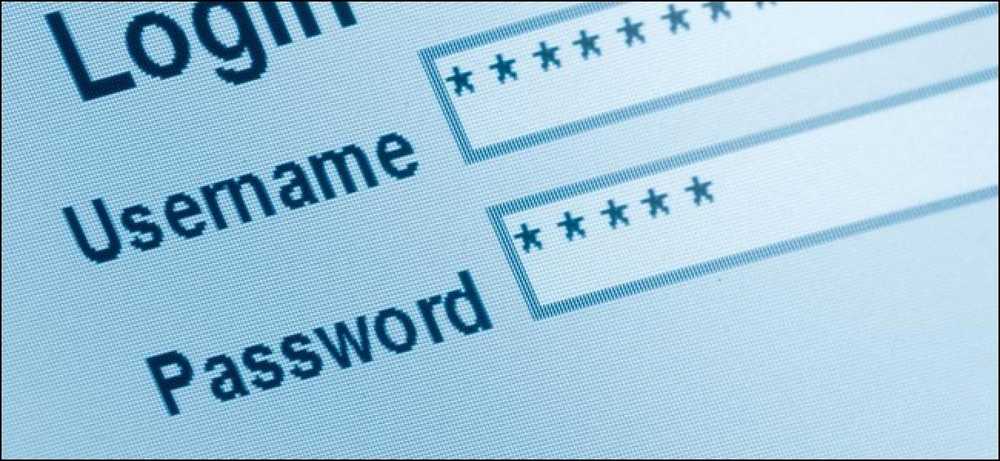IE 11 Δεν θυμάμαι τους κωδικούς πρόσβασης;
Έτρεξα σε ένα ενοχλητικό πρόβλημα την άλλη μέρα, όπου ο Internet Explorer δε θα θυμάται έναν κωδικό πρόσβασης όταν συνδεόμουν σε έναν ιστότοπο. Δεν θυμάμαι πραγματικά όταν σταμάτησε να θυμάται τους κωδικούς πρόσβασης, αλλά δεν φαινόταν να έχει σημασία ποια τοποθεσία θα συνδεθώ, απλά δεν με ρώτησε αν ήθελα να αποθηκεύσω ή να θυμηθώ τον κωδικό πρόσβασης.
Για την ασφάλεια στο διαδίκτυο, στην πραγματικότητα δεν είναι καλή ιδέα να χρησιμοποιήσετε το πρόγραμμα περιήγησής σας για τη διαχείριση κωδικών πρόσβασης, αλλά να χρησιμοποιήσετε έναν διαχειριστή κωδικών πρόσβασης, όπως το LastPass. Έχω γράψει προηγουμένως για την ασφάλεια στο διαδίκτυο και γιατί ένα εργαλείο όπως το LastPass είναι πολύ πιο ασφαλές από τα ενσωματωμένα εργαλεία του προγράμματος περιήγησης.
Εν πάση περιπτώσει, το θέμα είναι ότι μπορεί να θέλετε να αποθηκεύσετε κάποιους κωδικούς πρόσβασης στο IE για ιστότοπους με χαμηλή αξία που δεν ενδιαφέρεστε ακόμη και αν πέσουν σε πειρατεία.

Σε αυτή τη θέση, θα σας δείξω μερικά πράγματα που μπορείτε να κάνετε για να πάρετε το IE 11 για να αρχίσετε να θυμάστε ξανά τους κωδικούς πρόσβασης. Ας ελπίσουμε ότι μία από τις λύσεις θα διορθώσει το πρόβλημά σας.
Μέθοδος 1 - Ελέγξτε τις ρυθμίσεις IE
Κατ 'αρχάς, θέλουμε να βεβαιωθούμε ότι η IE είναι πραγματικά ρυθμισμένη για να αποθηκεύει κωδικούς πρόσβασης. Μερικές φορές η ρύθμιση αλλάζει και το μόνο που έχετε να κάνετε είναι να ενεργοποιήσετε ξανά την επιλογή. Δείτε πώς. Πρώτα ανοίξτε το IE και στη συνέχεια κάντε κλικ στο εικονίδιο με το γρανάζι στην επάνω δεξιά γωνία και επιλέξτε ΕΠΙΛΟΓΕΣ ΔΙΑΔΙΚΤΥΟΥ.
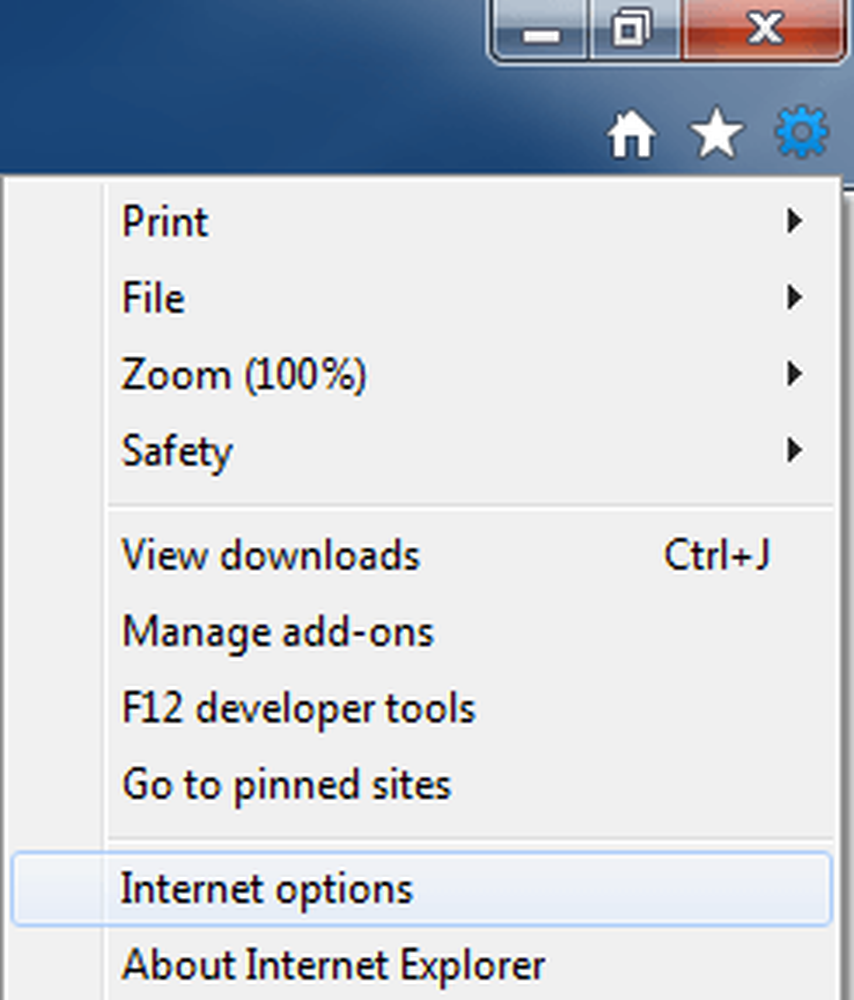
Στη συνέχεια, κάντε κλικ στο Περιεχόμενο καρτέλα και μετά κάντε κλικ στο Ρυθμίσεις σύμφωνα με το Αυτόματη συμπλήρωση επικεφαλίδα.
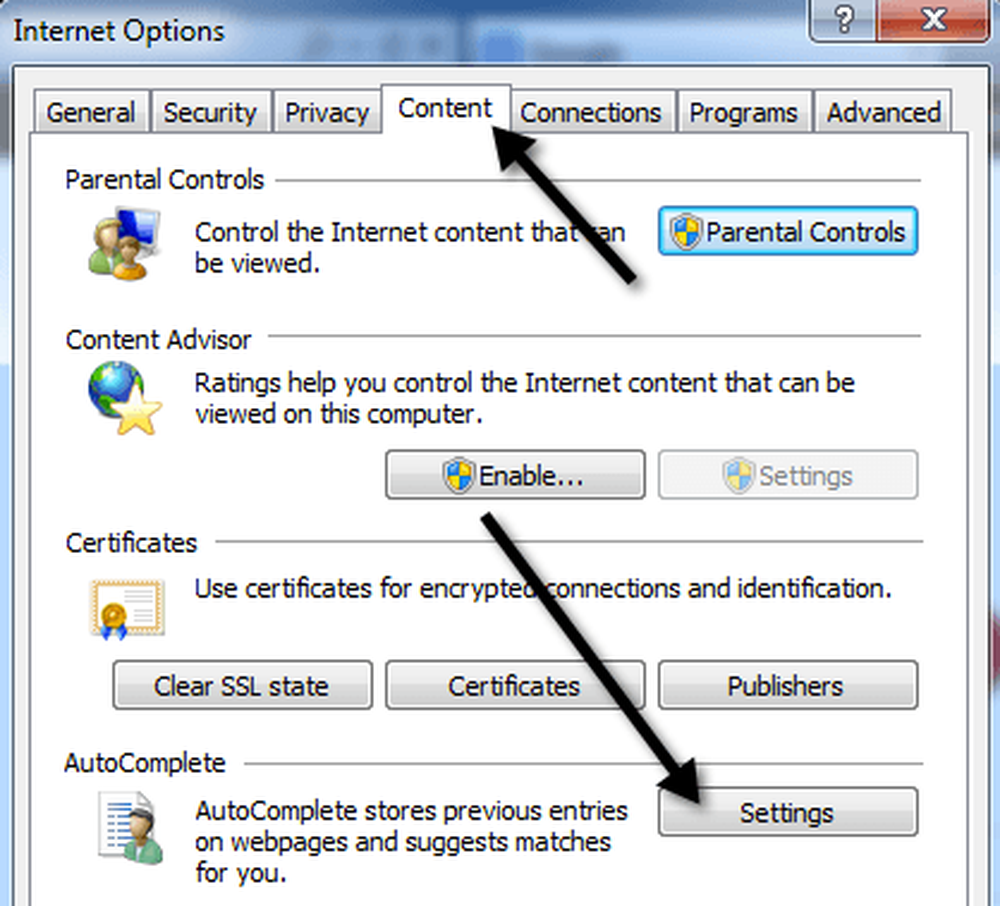
Τώρα βεβαιωθείτε ότι το Ονόματα χρηστών και κωδικοί πρόσβασης σε έντυπα και το Ρωτήστε με πριν αποθηκεύσετε τους κωδικούς πρόσβασης και επιλέξτε OK.
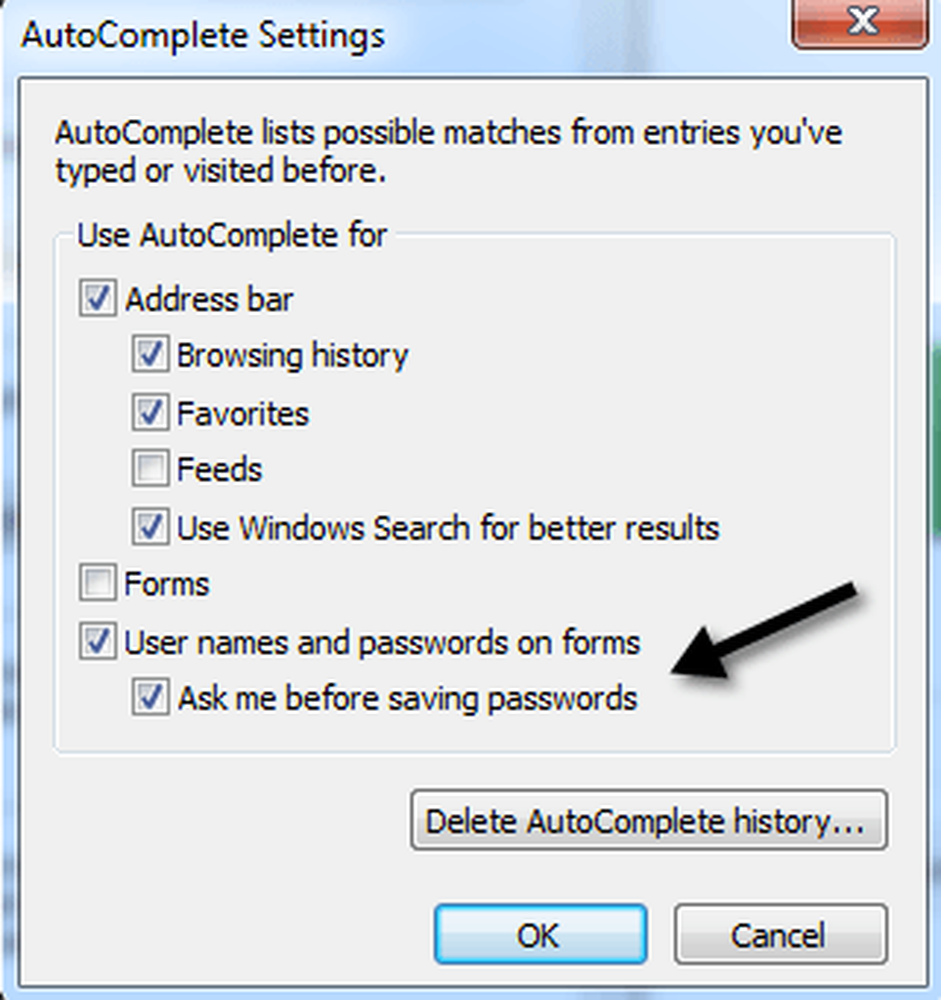
Τώρα προχωρήστε και κάντε επανεκκίνηση του IE και δείτε εάν εμφανίζεται το παράθυρο διαλόγου "θυμηθείτε τον κωδικό πρόσβασης" όταν συνδέεστε σε έναν ιστότοπο. Αν όχι, συνεχίστε να διαβάζετε.
Μέθοδος 2 - Εκκίνηση του IE χωρίς πρόσθετα
Υπάρχουν φορές που το συγκεκριμένο πρόσθετο προκαλεί το πρόβλημα και αποτρέπει την αποθήκευση κωδικών πρόσβασης από τον IE. Μπορείτε να το ελέγξετε γρήγορα πηγαίνοντας στην επιλογή Έναρξη, Όλα τα προγράμματα, Αξεσουάρ, Εργαλεία συστήματος και έπειτα κάνοντας κλικ Internet Explorer (χωρίς πρόσθετα).
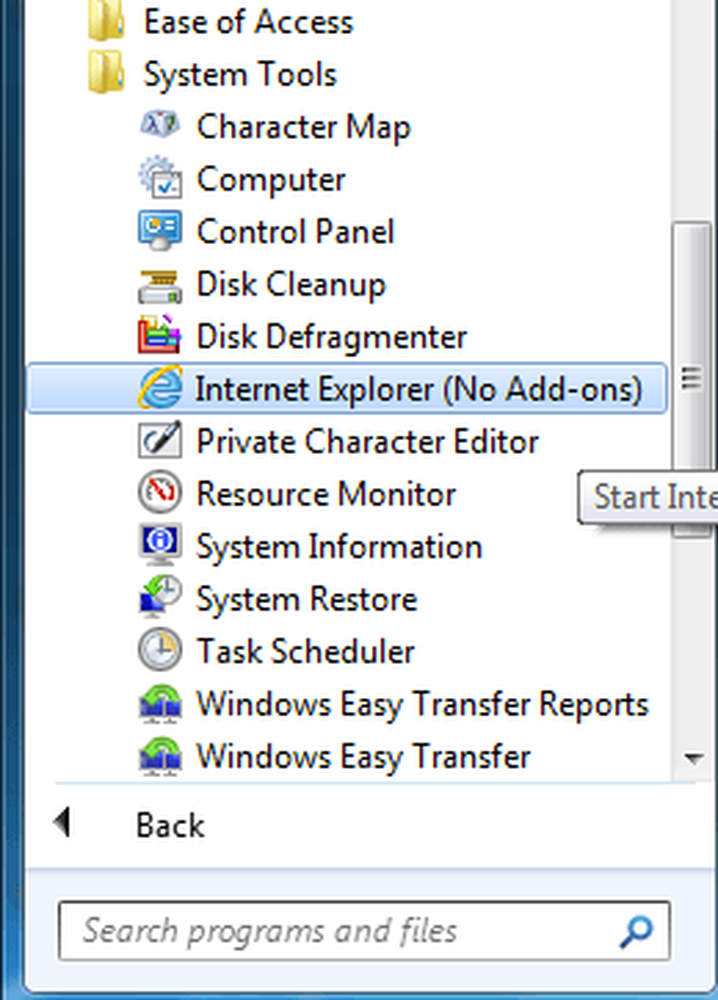
Εάν εκτελείτε τα Windows 10, πρέπει να κάνετε κλικ στο Αρχή, τύπος Τρέξιμο και πατήστε Εισαγω και στη συνέχεια πληκτρολογήστε την ακόλουθη εντολή στο πλαίσιο διαλόγου εκτέλεσης:
iexplore.exe -extoff
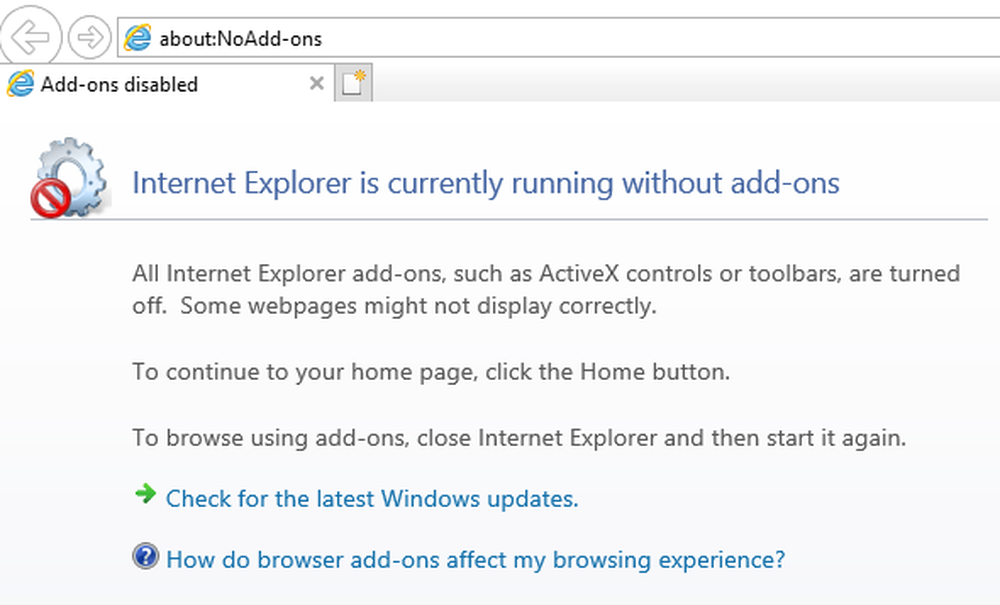
Εάν αρχίσετε να έχετε την επιλογή του κωδικού πρόσβασης, τότε γνωρίζετε ότι είναι ένα από τα πρόσθετα. Μπορείτε να προχωρήσετε και να απενεργοποιήσετε όλα αυτά και στη συνέχεια να τα ενεργοποιήσετε μία προς μία μέχρι να καταλάβετε ποια προκαλεί το πρόβλημα. Αν δεν είναι πρόσθετο, συνεχίστε να διαβάζετε.
Μέθοδος 3 - Επαναφορά ΙΕ
Το πιο εύκολο πράγμα που πρέπει να κάνετε σε αυτό το σημείο είναι να επαναφέρετε το IE. Μπορείτε να το κάνετε αυτό πηγαίνοντας στο Προχωρημένος στην επιλογή Επιλογές Internet και κάνοντας κλικ στο Επαναφορά κουμπί.
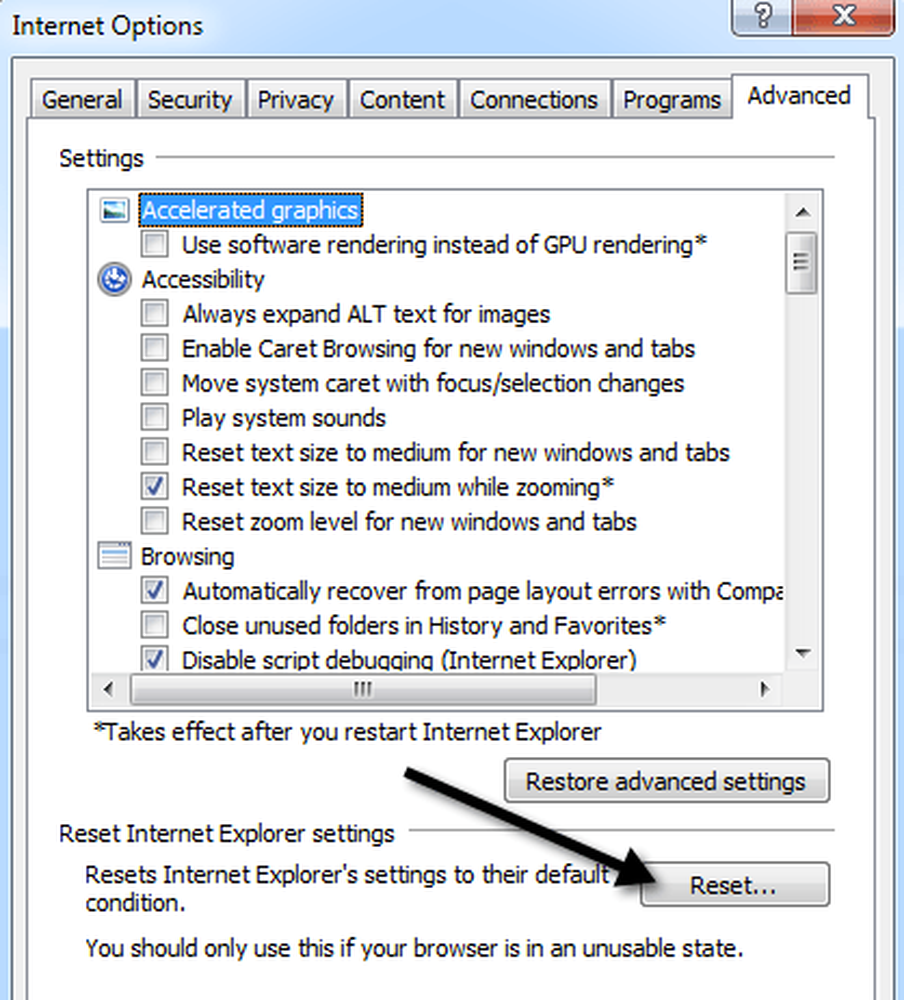
Θα λάβετε ένα διάλογο που θα σας ζητήσει να επιβεβαιώσετε και να ρωτήσετε αν θέλετε να διαγράψετε και προσωπικές ρυθμίσεις. Σας προτείνω να διαγράψετε τις προσωπικές ρυθμίσεις, εκτός αν θέλετε πραγματικά να τις αποθηκεύσετε. Είναι καλύτερα να επαναφέρετε τα πάντα σε αυτό το σημείο.
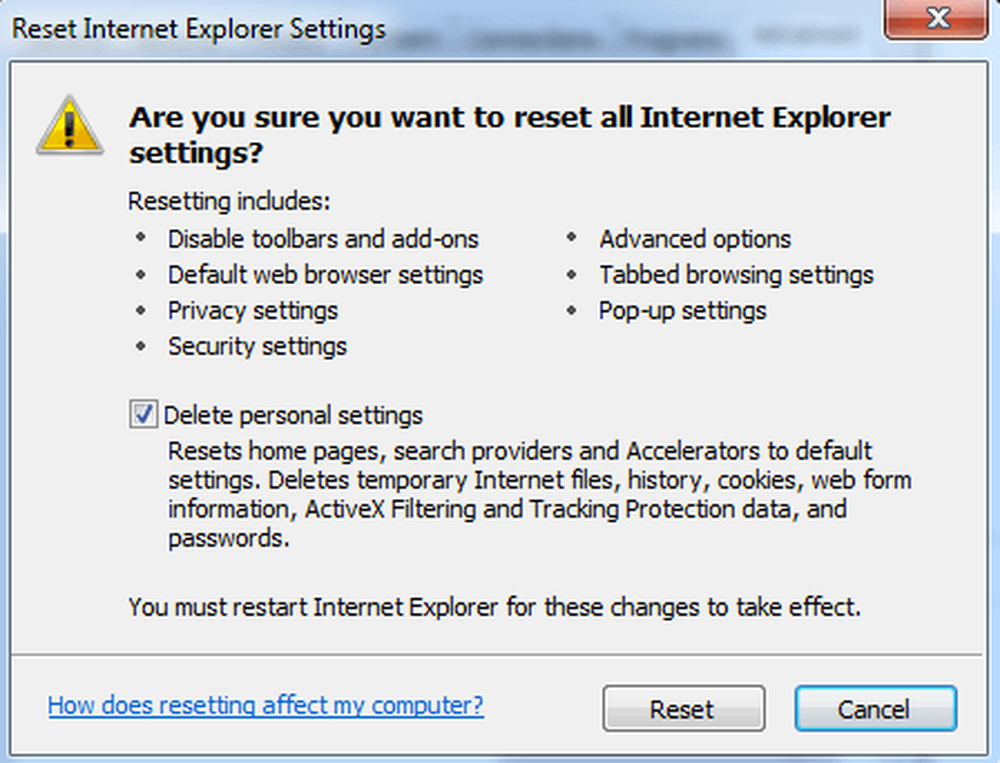
Σημειώστε ότι υπάρχουν χρόνοι όταν ο IE 11 θα σας ζητήσει να αποθηκεύσετε έναν κωδικό πρόσβασης και τις ώρες που δεν θα το χρησιμοποιήσετε. Αυτό δεν είναι πράγματι πρόβλημα με τον IE 11, αλλά ένα κενό. Υπάρχουν μερικοί λόγοι για τους οποίους μπορεί να έχετε έναν συγκεκριμένο ιστότοπο όπου δεν θα σας ζητήσει να θυμάστε τον κωδικό πρόσβασης:
1. Η σελίδα έχει απενεργοποιήσει την αυτόματη συμπλήρωση χρησιμοποιώντας ένα ειδικό χαρακτηριστικό
2. Η σελίδα χρησιμοποιεί Javascript για να υποβάλει τα στοιχεία σύνδεσης
3. Η φόρμα σύνδεσης δημιουργείται στο Javascript
4. Το IE 11 δεν αναγνωρίζει ότι υπάρχει μια φόρμα σύνδεσης στην ιστοσελίδα
5. Εάν έχετε επιλέξει ποτέ Όχι όταν σας ζητηθεί να αποθηκεύσετε προηγουμένως τον κωδικό πρόσβασης
Για τα # 1 έως # 3, δεν μπορείτε να κάνετε πολλά γι 'αυτό. Είναι ακριβώς πώς λειτουργεί το IE 11 αν αυτό είναι το είδος της σελίδας που βλέπει. Για το # 4, αυτό θα μπορούσε να οφείλεται στο γεγονός ότι η φόρμα γράφτηκε σε flash, Silverlight, Java, κλπ. Και το IE 11 δεν θα μπορέσει να εντοπίσει τη φόρμα σύνδεσης.
Για το # 5, αν έχετε επιλέξει ποτέ όχι, δεν υπάρχει κανένας τρόπος στον IE να ανατρέψει αυτό. Ευτυχώς, κάποιος από τη Microsoft έγραψε ένα μικρό εργαλείο που θα σας επιτρέψει να δείτε όλες τις τοποθεσίες που επιλέξατε "Do not Remember" και να ακυρώσετε αυτή τη δράση. Μπορείτε να δείτε την παρακάτω θέση εδώ:
http://blogs.msdn.com/b/ieinternals/archive/2010/04/09/restoring-the-internet-explorer-password-autocomplete-prompt.aspx
Όπως ανέφερα προηγουμένως, οι επεκτάσεις όπως το LastPass είναι πολύ καλύτερες επειδή μπορούν να αναγνωρίσουν τις φόρμες σύνδεσης για πολύ περισσότερες ιστοσελίδες, επομένως δεν έχετε αυτά τα θέματα με αυτό που δεν λειτουργεί μερικές φορές. Επίσης, είναι πολύ πιο ασφαλές και πιο εύκολο στη χρήση. Απολαμβάνω!